본 리뷰에 사용된 제품은 시놀로지로부터 제공 받았음을 알립니다.

NAS를 구매하는데 있어서 많은 분들이 고민하실 것이라 생각합니다. NAS를 처음 구매하게 될 경우 정말 뜬 구름 잡는 기분일겁니다. NAS가 왜 유용한지는 알았는데, 뭘 선택해야할지 어떻게 사용하는지 정말 낮설기만 할겁니다.
시놀로지는 10년이 넘는 기간 동안 NAS 관련 개발을 해온 NAS 전문업체입니다. 국내 중소기업들의 제품보다 비싸지만, 그 정도의 값은 한다고 생각하는 이유는 바로 많은 기능들을 추가할 수 있고, 다수의 전용 모바일 앱을 지원하며, 국내 수입원인 에이블스토어에서 능숙하게 고객지원을 하기 때문입니다.
그 중에서도 DS213+는 쾌적한 성능을 원하지만 큰 부담은 들이고 싶지 않은 유저분들께 추천드리고 싶은 제품입니다. 일반적인 유저가 사용하기에 성능은 쾌적하고 가격은 40만원대이기 때문에 가족과 공유해서 사용하고 몇년 쓴다는 점을 감안할 때 그리 부담된다고 할 수는 없습니다.
DS213+ 패키징 & 디자인

시놀로지 공식 수입원중 가장 큰 곳이 에이블스토어라는 곳인데요. 제가 이쪽분들과는 관계가 없지만, 국내에서 구매하실 경우 이쪽을 추천드립니다. 저도 이 곳에서 유통하는 제품을 구매하고 초기에 많이 헤맸는데 에이블 스토어 시놀로지 페이지(http://www.ablestor.co.kr/synology/)에 질문을 올리니 바로바로 해결해 주시는 것이 참 마음에 들었습니다.
NAS의 특성상 외부에서도 접속할 수 있게만 만들면 그후로는 원격으로 관리가 가능해서 직원분이 직접 제 NAS에 접속해서 해결해 주시더군요. 물론 프라이버시 보호를 위해서 간단한 아이다와 비번을 가진 관리자 계정을 하나 만들고, 질문할 때만 계정을 활성화 시키는 방안을 준비하셔야 할 것 같습니다.
에이블 스토어 정품의 경우 박스 윗면에 에이블 스토어의 정품 인증 스티커가 부착되어 있습니다.
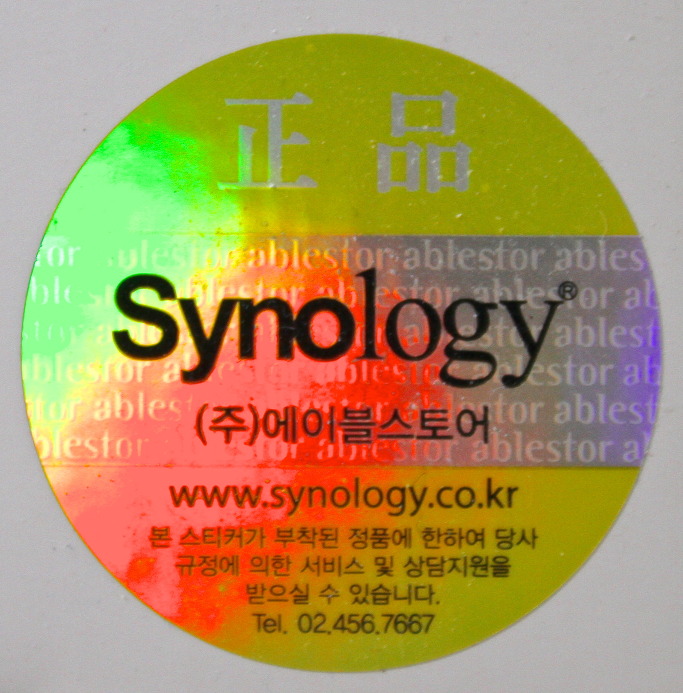

본체와 영문 설명서, 하드 장착과 제품 고정을 위한 나사, 전원케이블과 어댑터 프로그램 설치 CD가 들어 있습니다.


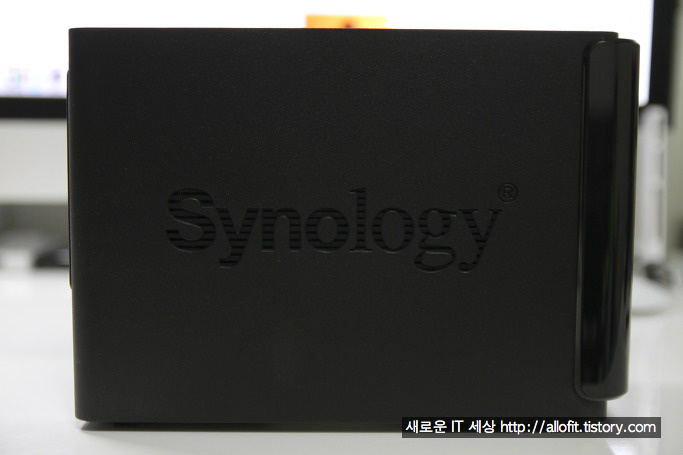

NAS 같은 경우는 하드소음 때문에 구석에 처박아두는 것이 보통이기도 한지라 디자인에는 크게 치중하지 않은듯하지만, 투박한듯하면서도 디자인이 의외로 괜찮습니다.
DS213+ 스펙과 초기 속도
스펙
CPU : 1.067GHz 듀얼 코어
RAM : 512MB DDR3 RAM
IO 인터페이스 : 1Gigabit LAN, USB 3.0 2포트(후면), USB 2.0 1포트(전면), SD 카드 슬롯(전면), eSATA 1포트(후면)
부가 기능 : 원터치 백업(USB 장치에 있는 데이터를 전면 C 버튼으로 원터지 백업 지원), eSATA를 통한 외장 스토리지 연결 지원, HDD 핫스왑 지원
초기 속도
테스트 조건 : 컴퓨터 Mac OS X Lion, Intel i7 870, 4GB RAM, 7200RPM HDD, AFP사용 전송 공유기 iptime T3008
시놀로지 NAS를 관리하는 DSM 페이지 로딩속도와 맥에서 AFP를 사용해서 전송하는 속도를 하위기종 DS212J과 비교한 것으로 데이터가 본격적으로 기록되기전 초기 속도에 불과하며, 데이터가 쌓이기 시작하면 조금씩 느려집니다. 참고로 FTP 사용시에는 더 좋은 결과가 나올 것 같습니다.
|
|
DS213+ |
DS212J |
|
웹 DSM 로딩속도 |
3초 내외 |
7초 내외 |
|
평균 읽기 속도 |
71MB/s |
약 55MB/s |
|
평균 쓰기 속도 |
67MB/s |
약 25MB/s |
파일 전송이든 DSM 로딩이든, 앱을 통해 접속하든 전반적으로 속도가 쾌적합니다. 보급형 NAS에서는 다소 속도에 대한 답답함이 있었는데, 이 모델은 번개처럼 빠른 것을 원하는게 아니시라면, 충분히 쾌적한 속도가 나옵니다.
DS213+ 제품 및 하드 설치
NAS 설치
NAS의 버튼을 자주 사용해야한다거나 외부 장치를 꼽았다 떼었다 자주 하시는분들께서는 책상 위에 올리시는 것이 편리합니다. 다만, 이 기능들을 잘 사용하지 않으신다면 책상 밑에 두시는 것이 조금이나마 24시간 들리는 HDD 소리에 대한 부담을 줄일 수 있습니다.
먼저, NAS에 HDD를 장착해야 합니다.

본체 앞부분 튀어나온 부분은 뚜껑이니 그냥 살짝 당겨주시면 위와 같이 하드베이가 보입니다.

위에 있는 버튼을 꾹누른 상태에서 손으로 잡아 당깁니다.


하드 고정하는 브라켓 위에 이렇게 스티커 부분이 위로오게 하드를 끼웁니다.


위와 같이 생긴 나사로 좌우 2개씩 4개의 구멍에 채결하여 하드를 고정시킵니다.

방향 유의하시기 바랍니다. 사진처럼 오른쪽에서 하드 스티커 부분이 보이도록..
하드를 장착하시고 나면, 전원을 연결해주시고 공유기와 NAS를 랜케이블로 연결해 주시면됩니다. 참고로 NAS는 빠른 속도로 컴퓨터와 데이터 전송이 필요합니다. 때문에 높은 속도로 데이터를 전송하기 위해서는 기가비트랜이 필수적입니다. 기가비트랜을 구성하려면 기가비트이상 지원 케이블과 함께 공유기와 컴퓨터가 기가비트랜을 지원해야합니다. 이 조건만 충족한다면 자동으로 기가비트랜으로 사용하실 수 있습니다.
DSM 설치하기
NAS 설치가 완료되었다면, 이제 NAS의 운영체제를 설치해주어야 합니다. DSM이 시놀로지 NAS의 운영체제인데요. 운영체제인 DSM을 설치하기전에 컴퓨터에 Synology Assistant라는 프로그램을 설치해야 DSM 설치가 가능합니다.
Synology Assistant 설치
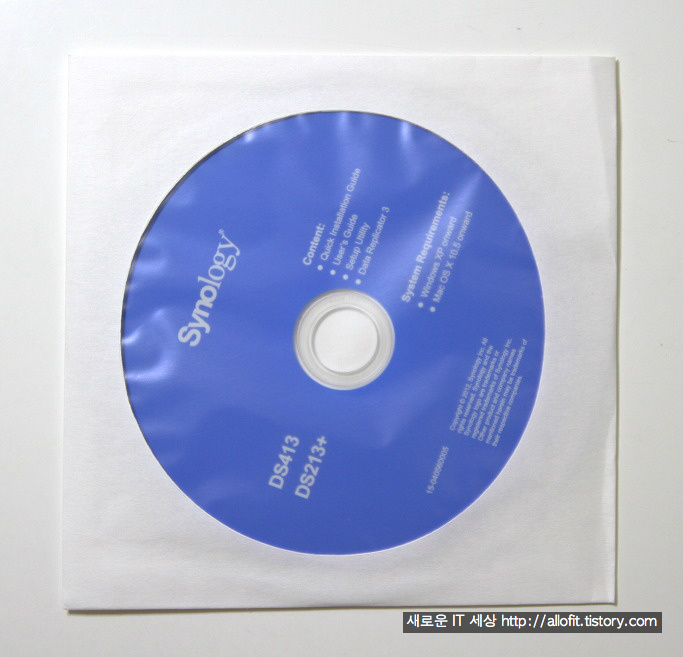
위의 CD를 컴퓨터에 넣습니다.
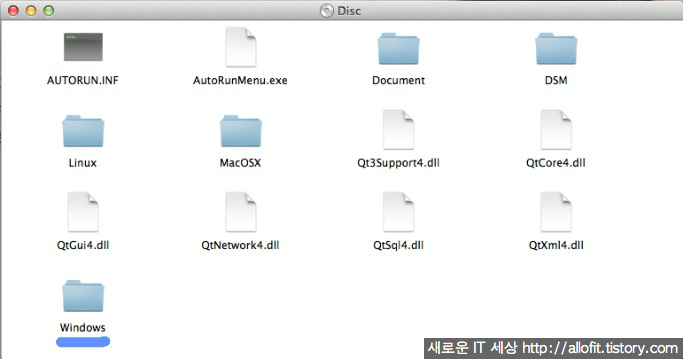
Mac 유저의 경우 Mac OS X 폴더안의 프로그램을 바로 더블클릭해서 설치하시면 되구요. 윈도우 유저들의 경우 윈도우폴더를 더블 클릭합니다.
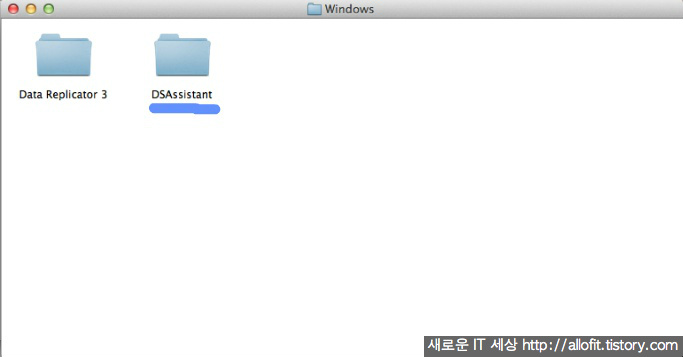
DS Assistant 폴더를 더블클릭합니다.
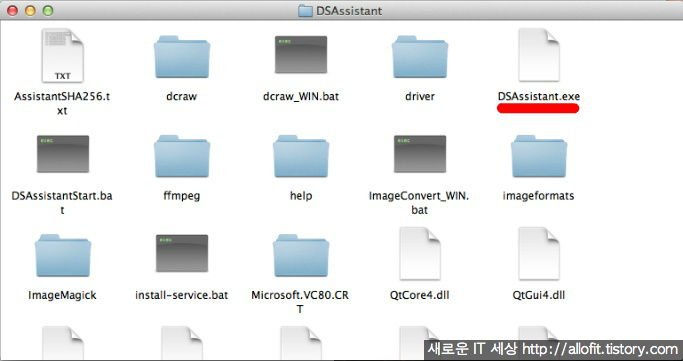
DSAssistant.exe를 더블클릭하여 프로그램을 설치하시면 됩니다.
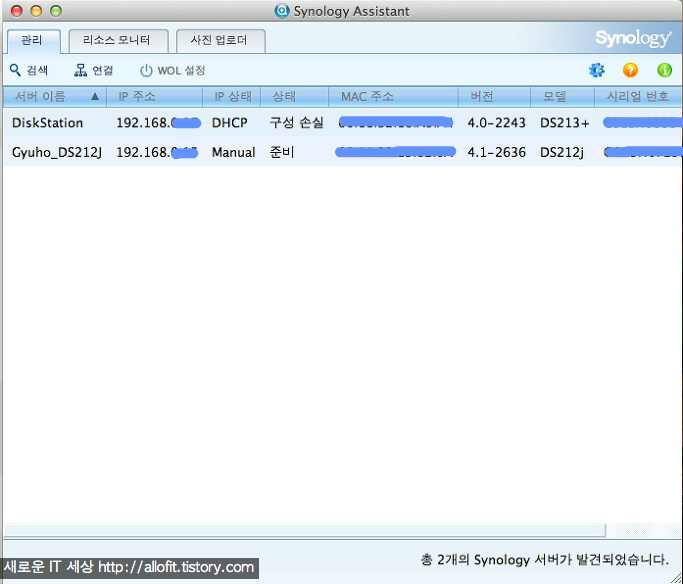
Synology Assistant를 실행하면 DiskStation이라는 것이 검색되면, 정상적으로 NAS 설치가 완료된 것이고, DSM을 설치할 수 있습니다.
DSM 설치하기
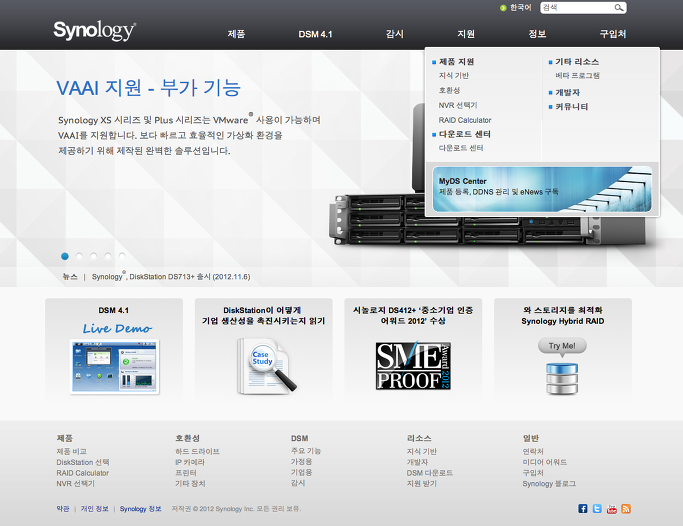
시놀로지 한국 홈페이지 -> 지원 -> 다운로드 센터
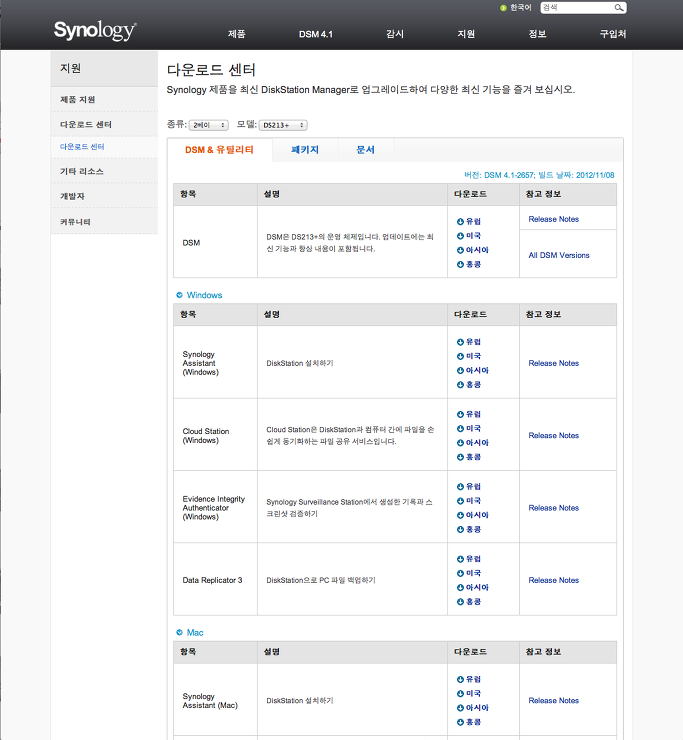
종류엔 2베이를 선택하시고, 모델은 DS213+를 선택합니다.
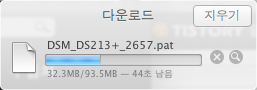
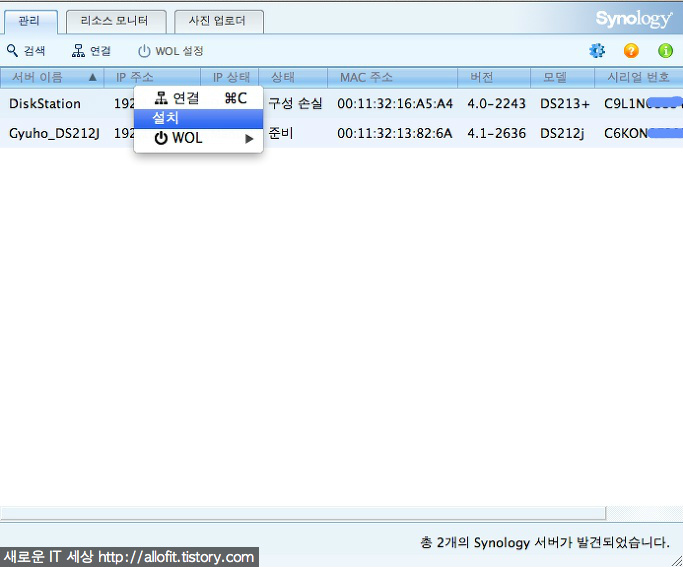
다운로드가 완료되면 Synology Assistant를 실행하여 설치할 NAS 위에서 우클릭하여 설치를 클릭합니다.
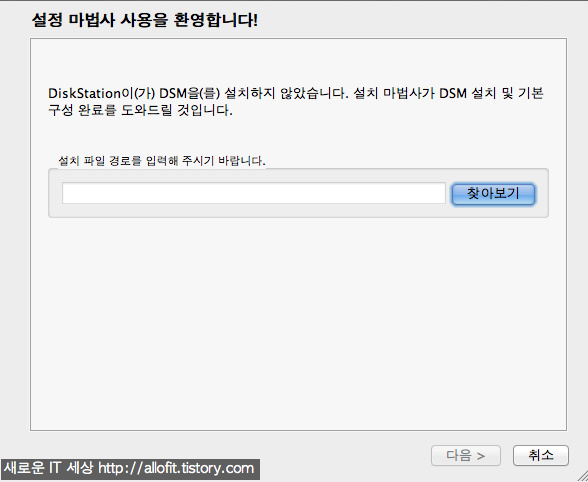
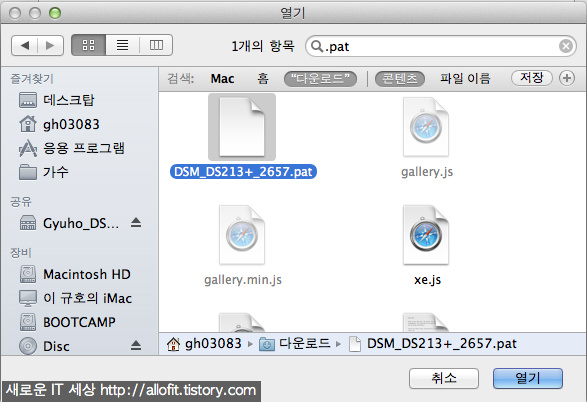
다운로드 받은 위치에서 DSM_DS213+_xxxx.pat을 선택합니다. xxxx는 DSM 버전을 뜻하므로 위 사진과 같지 않을 수 있습니다.
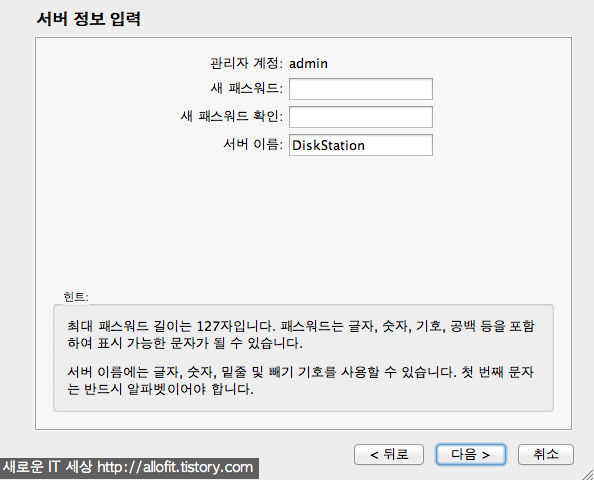
기본 관리자 계정의 패스워드를 선택하는 란인데요. 아이디가 변경이 안되므로 일단 대충적어두고 나중에 실제 사용할 관리자 계정 하나를 추가한 다음 admin 계정 비활성화를 하시면됩니다.
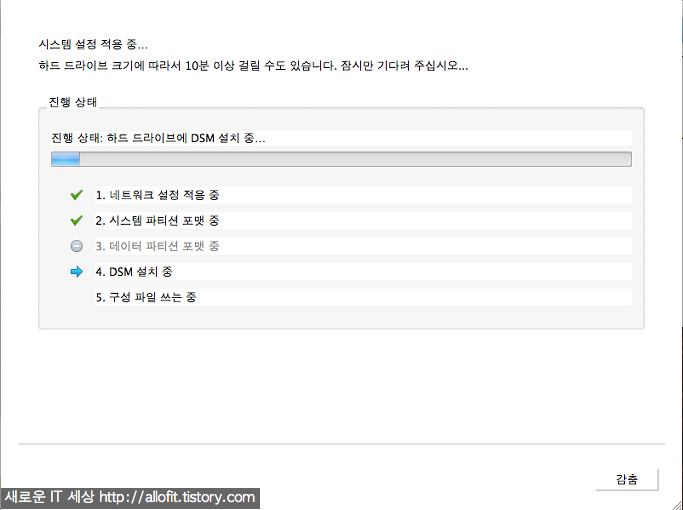
곧 설치가 완료됩니다. 설치가 완료되면 Synology Assistant에서 해당 NAS를 더블클릭하면 웹 DSM으로 접속이 가능합니다.
공유기 설정하기
NAS를 외부에서 사용할 수 있도록 만드려면 별도의 네트워크 설정이 필요합니다. 외부에서 접속해야하는 서버가 NAS외에 더 있는 경우는 포트포워딩 기능을 사용하는 것이 혼돈의 여지가 없어 낫지만, NAS만 사용하시는 분들은 DMZ 기능을 사용해 간편하게 외부에서 접속할 수 있도록 할 수 있습니다.
저는 iptime 공유기를 기준으로 설명하도록 하겠습니다.
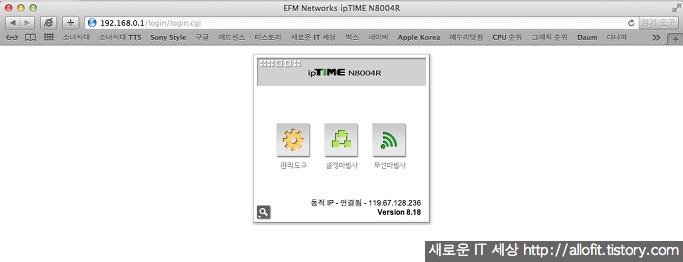
먼저, iptime의 공유기의 기본 주소(게이트웨이 주소)인 http://192.168.0.1에 접속합니다. 그냥 여기 링크 클릭하셔도 본인의 공유기에 접속이 됩니다. 그 후 관리도구를 클릭합니다.
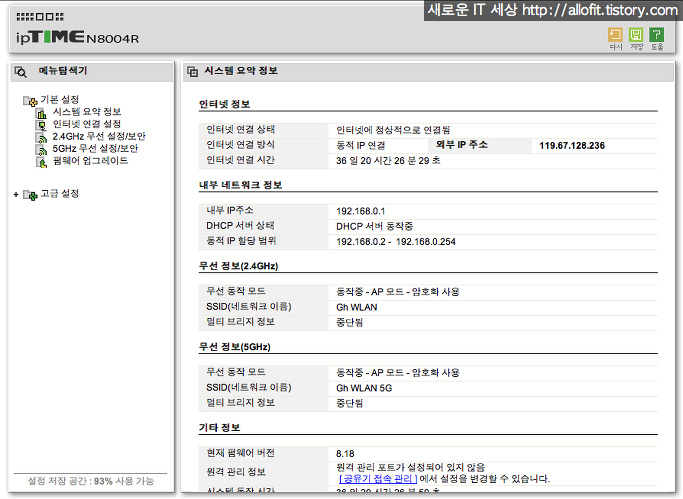
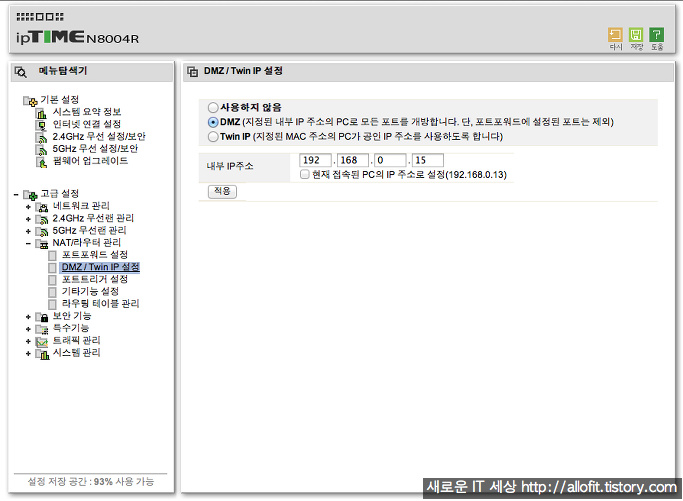
고급설정 -> NAT/라우터 관리 -> DSM/Twin IP 설정 클릭합니다. DMZ에 체크하고 내부 IP 주소란에 아래 사진처럼 Synology Assistant로 NAS의 내부 IP 주소를 찾아서 입력한다음, 적용을 클릭하고 오른쪽 상단의 저장을 다시 한번더 클릭해주면, 설정이 완료되며 외부에서도 NAS에 접속할 수 있습니다.
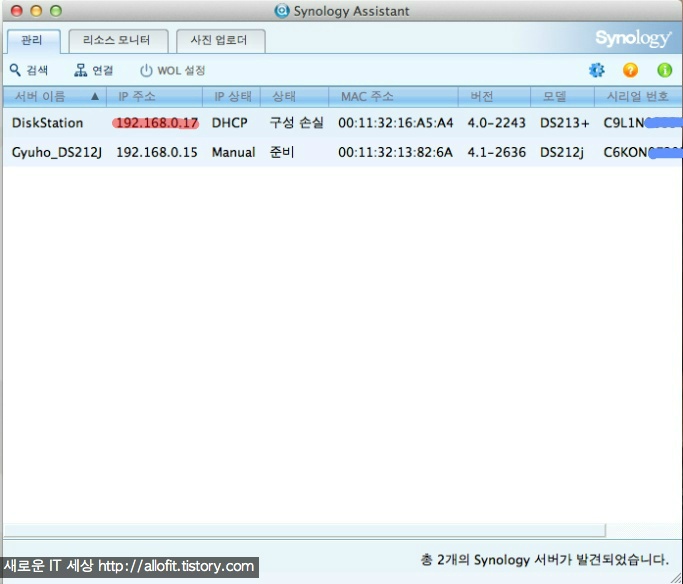
추가적인 사용 방법은 아래 링크를 참고하시기 바랍니다.
다음편에서는..
후속 리뷰들에서는 Synology NAS의 기능들에 대해서 알아볼텐데요. 다음편으로는 웹 DSM 사용과 네트워크 설정에 대해서 다룰 것이며, 최종편에서는 DS213+에 대한 총평이 이루어질 예정이니 기대하시기 바랍니다.
궁금하신 사항이 있으시면 댓글로 문의바랍니다.
다음 리뷰
시놀로지 NAS DS213+ 리뷰 2. 웹 DSM 사용과 네트워크 설정
시놀로지 NAS DS213+ 리뷰 3. 부가기능 + 패키지 프로그램
시놀로지 NAS DS213+ 리뷰 4. 비즈니스에도 대응하는 DS213+
시놀로지 NAS DS213+ 리뷰 5. 입문 사용자들에게 추천할만한 NAS
NAS 사용법을 모르겠나요?
NAS에 대해 더 알고 싶으신가요?
NAS에 대해 궁금한 점이 있으세요?
NAS와 관련해 상담 받고 싶으신가요?
NAS Community에서 해결해 드립니다.
이 글이 도움되셨다면 추천한방 부탁드립니다.